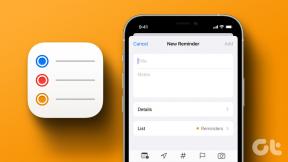Need 3 nõuannet muudavad teie telefoni turvalisemaks
Miscellanea / / November 29, 2021
Selles digiteerimise ajastu, kui kõik on kõikjal kättesaadav, muutub oma asjade privaatsuse säilitamine üsna keeruliseks. Sama saab laiendada ka meie telefonidele. Ja see on põhjus, miks meil on telefoni lukud PIN-koodi, mustri või sõrmejäljeluku kujul. Kuid isegi siis pole ohutus tagatud. Vaid paar kuud tagasi selgus, et selleks on vaja ainult 5 katset ekraanilukk avada. Seega, kui see on nii peamine ekraanilukk, kui turvaline on teie teise astme rakenduste kapp?

Paljudel meist on see harjumus tundlike rakenduste lukustamine või sõnumiteenused mustri või PIN-lukuga, et hoida teavet uudishimulike pilkude eest või nuhkivad sõbrad (Sõbrad, ma ütlen teile). Kuigi me võime arvata, et need rakenduste kapid on nagu ülim barjäär nuhkija ja teabe vahel, peame siiski ütlema, et see pole täiesti tõsi.
Jah, ka rakenduste kappidesse saab sisse murda ja seegi on üsna lihtne. Kuidas siis teha kindlaks, kui turvaline on teie rakenduste kapp? Ärge muretsege, oleme teinud rasket tööd ja välja püüdnud need 3 näpunäidet, mis muudavad teie telefoni turvalisemaks.
#Nõuanne 1. Kontrollige tagaukse sissepääsu
Jah, tunnistagem korraks, et teie uhiuus rakenduste kapp valvab teie WhatsAppi nagu metsaline ja sellest mööda pääsemiseks pole muud võimalust. Kuid kas teadsite, et rakenduste kapp tuleb juurdepääsu saamiseks ainult seadete paneelilt keelata? Lõppude lõpuks on see ka kolmanda osapoole rakendus.

Kõik, mida tuleb teha, on minna menüüsse Seaded> Rakendused ja puudutada käsku Keela. Kui postitage, on kogu lukustatud teave vabalt saadaval.

Lahendus: Ülaltoodud probleemi lihtne lahendus on ka seadete lukustamine. Nii tagab see, et seadete rakendusse ei saa sekkuda.
#Nõuanne 2. Kontrollige sissemurdmist
Nüüd, kui seadete menüü on lukustatud, tundub kõik olevat roosiline. Aga paraku pole see nii. On veel üks viis, kuidas häkkerid rakenduste kappi keelata – läbi Turvarežiim.

Kui keegi on tavaline Androidi kasutaja, on tõenäoline, et te pole kunagi turvarežiimist kuulnud. Tavaliselt kasutavad seda võimsad kasutajad allkirjastamata kolmandate osapoolte rakenduste käitamiseks või need, kes jama kohandatud ROM-idega, jne.
Ja kui üks neist käitub kahtlaselt, kasutatakse valesti käituvast tarkvarast vabanemiseks turvarežiimi.
Teema juurde tagasi tulles, sama meetodit saab kasutada rakenduste lukustamisest vabanemiseks, taaskäivitamiseks ja oma isiklikule teabele juurdepääsuks.

Lahendus: Selle toimumise peatamiseks tuleb lukustuskuva seadeid veidi kohandada. Kõik, mida pead tegema, on lubada valik Turvaline käivitamine. Nii et olenemata sellest, kas käivitate turvarežiimi või kavatsete taaskäivitada, lubab telefon teil jätkata alles pärast õige PIN-koodi või mustri sisestamist.
Nii et olenemata sellest, kas käivitate turvarežiimi või kavatsete tavalist taaskäivitamist, lubab telefon teil jätkata alles pärast õige PIN-koodi või mustri sisestamist.
#3. Peida või maskeeri rakendused
See on näpunäide, mis meil on varem põhjalikult käsitletud. See on üks ohutumaid ja lihtsamaid meetodeid. Ja kõik, mida see nõuab, on a käivitaja rakendus peitmismehhanismi seadistamiseks. Ja kui arvate, et käivitusseade võib samuti ohtu sattuda, maskeerige rakendus teise ikooni ja nimega.


Kui vaatate ülaltoodud teist ekraanipilti, oleks raske dešifreerida, et sinine ikoon, mis näib olevat seadete paneel, on tegelikult minu ametlik sõnumsiderakendus.
See on mähis
Nii saate kontrollida, kas rakenduste kapid tõesti teevad oma tööd. On tõenäoline, et tavaliselt jäetakse märkamata teine punkt - turvaline käivitamine. See pole kasulik mitte ainult teise astme rakenduste kapi jaoks, vaid aitab ka a varastatud telefon. Kui käivitamisel pole PIN-koodi või mustrit, kulub tehaseseadetele lähtestamiseks tavaliselt aega. Kuna aeg on sellistes asjades hädavajalik, võib see teile selle jahtimiseks piisavalt osta.
Loe ka: Kuidas hoida oma Androidi võimalikult turvalisena